
Daftar Isi:
- Pengarang Bailey Albertson [email protected].
- Public 2023-12-17 13:01.
- Terakhir diubah 2025-01-23 12:43.
Menggunakan komponen Aero Glass untuk Windows 10

Juga di Windows Vista, menjadi mungkin untuk menginstal tema transparan untuk sistem operasi. Ia membuat bagian atas jendela dan beberapa panel tampak seperti kaca, menciptakan efek visual yang menarik dan membuat komputer lebih nyaman. Di masa mendatang, kemampuan untuk menyesuaikan transparansi jendela disebut Aero dan diaktifkan secara default di Windows 7, tetapi di versi Windows yang lebih baru hal itu ditinggalkan.
Aero Glass di Windows 10
Sayangnya, tema ini telah hilang di versi Windows yang lebih baru. Itu belum ada di Windows 8, itu tidak muncul di Windows 10. Hal ini kemungkinan besar karena pendekatan baru pada desain sistem operasi, serta lintas platformnya dengan perangkat seluler. Sekarang kemampuan untuk membuat desain transparan di Windows 10 hanya tersedia di tingkat solusi amatir. Salah satunya adalah Aero Glass.
Aero Glass adalah aplikasi yang memungkinkan Anda mewujudkan sepenuhnya efek jendela "kaca" dalam bentuk yang sama dengan yang berfungsi di Windows versi lama. Selain transparansi panel itu sendiri, Anda dapat mengaktifkan opsi tambahan:
-
Aero Peek - Fitur ini memungkinkan Anda untuk "melihat melalui" jendela. Ini sangat berguna ketika Anda perlu melihat konten desktop, tetapi tidak perlu meminimalkan jendela. Dalam kasus ini, Anda dapat dengan cepat memilih dan mengembangkan jendela apa pun dengan mengarahkan kursor ke jendela tersebut;

Efek Aero Peek Aero Peek membuat semua jendela desktop menjadi transparan
-
Aero Shake - Teknik ini digunakan untuk menyederhanakan pekerjaan dengan windows. Ini cukup untuk menahan salah satu jendela dan "mengguncangnya", dan semua yang lain, kecuali yang dipilih, akan ditutup. Mengulangi tindakan ini akan mengembalikan mereka ke tempatnya. Opsi ini sangat nyaman untuk bekerja dengan sejumlah besar jendela aktif;

Efek Aero Shake Untuk meminimalkan aplikasi yang tidak aktif, ambil judul jendela dan gerakkan kursor dari sisi ke sisi
-
Aero Snap adalah kontrol jendela lainnya. Ini merekatkan jendela ke tepi layar. Fitur ini adalah satu-satunya yang bermigrasi ke sistem operasi baru secara default dan tidak memerlukan penginstalan program;

Efek Aero Snap Seret jendela ke kanan atau kiri dan itu akan melebar menjadi setengah layar
-
pengaturan tingkat transparansi jendela, serta parameter visual lainnya.

Parameter visual Aero Anda dapat memilih warna dan opsi tampilan lainnya untuk tema Aero
Unduh dan instal komponen Aero Glass di Windows 10
Karena Aero Glass adalah buatan penggemar, tidak mungkin untuk mengunduhnya dari Windows Store. Anda dapat mengunduhnya dari situs resmi program amatir ini atau dari situs mana pun yang mendistribusikan perangkat lunak. Hati-hati, ada risiko memasang perangkat lunak perusak di komputer Anda saat mengunduh dari sumber pihak ketiga. Untuk menghindarinya, gunakan perangkat lunak antivirus.
Instruksi lengkap untuk memasang Aero Glass dan penggunaannya
Instalasi dilakukan sebagai berikut:
- Unduh file instalasi program dari situs web resmi atau dari sumber lain dan jalankan di komputer Anda. Versi Windows 8.1 juga berfungsi untuk Windows 10.
-
Program instalasi dijalankan dengan cara standar. Cukup klik "Berikutnya" untuk memulai.

Penginstal Aero Glass Klik "Berikutnya" di penginstal untuk membuka perjanjian lisensi
-
Tinjau dan setujui perjanjian lisensi.

Perjanjian Lisensi Aero Glass Tinjau perjanjian lisensi dan terima jika semuanya cocok untuk Anda
-
Di jendela berikutnya, Anda harus menentukan jalurnya. Instalasi default juga dapat diterima, dalam hal ini program akan diinstal ke root drive C.

Jalur Pemasangan Aero Glass Tentukan jalur untuk menginstal program
-
Proses instalasi tidak akan memakan waktu lama dan akan segera selesai. Segera setelah ini, tampilan jendela akan diubah.

Jendela transparan di Aero Glass Jendela akan menjadi transparan segera setelah menginstal program
Video: Cara Mudah Memasang Tema Aero di Windows 10
Mengatur transparansi jendela
Saat program terinstal, Anda akan dapat mengatur transparansi jendela, serta memilih warna "kaca". Ini dilakukan seperti ini:
-
Klik kanan pada ruang kosong di desktop dan pilih bagian "Personalization".

Menu konteks desktop Pilih bagian "Personalization" di menu konteks desktop
-
Buka pengaturan warna untuk mengakses opsi yang diperlukan.

Personalisasi Buka pengaturan warna di jendela "Personalization"
-
Tetap menyelesaikan pengaturan. Dengan menggunakan penggeser intensitas, Anda dapat mengatur warna jendela dan transparansinya. Pengaturan transparansi juga akan mengubah tampilan bilah tugas dan elemen Windows 10 lainnya.

Pilihan warna dan penampilan Tetapkan opsi gaya yang diinginkan untuk tema Anda
- Klik "Simpan Perubahan" setelah menyelesaikan pengaturan.
Nonaktifkan Aero Glass
Jika Anda bosan dengan tema Aero Glass, Anda cukup menghapusnya dan memilih tema Windows lainnya:
-
penghapusan dapat dilakukan melalui bagian "Program dan Fitur";

Menghapus komponen di bagian "Aplikasi" Di bagian "Aplikasi", Anda dapat menghapus program Aero Glass
-
tema baru dipilih di blok personalisasi.

Pemilihan personalisasi Di bagian personalisasi, Anda dapat mengubah tema atau menghapus transparansi
Versi lain dari Aero
Selain Aero Glass, ada juga program lain untuk memasang tema serupa. Beberapa di antaranya memiliki kelebihannya sendiri.
Program Aero Tweak
Program kecil yang hampir sepenuhnya mengulangi kemampuan Aero Glass, tetapi memiliki beberapa keunggulan:
-
tidak memerlukan penginstalan di komputer - ini berfungsi segera setelah peluncuran dan hingga sengaja dinonaktifkan;

Program Aero Tweak Aero Tweak tidak membutuhkan penginstalan di komputer Anda
-
memiliki banyak pengaturan yang memungkinkan Anda membuat elemen individu menjadi transparan. Misalnya hanya windows atau taskbar.

Pengaturan Aero Tweak Di Aero Tweak, Anda dapat menyesuaikan sendiri banyak elemen desain
Tema Aero 7
Tujuan utama Aero 7 adalah untuk membuat ulang tema Windows 7 Aero klasik sebanyak mungkin Sebenarnya, ini bukanlah sebuah program, tetapi sebuah tema untuk sistem operasi yang dapat digunakan dengan Aero Glass. Keunggulannya adalah sebagai berikut:
- kompatibilitas dengan versi Windows 10 apa pun: dari yang terlama hingga terbaru;
-
transfer penuh desain Windows 7 di sistem operasi Windows 10, hingga desain elemen minor.

Tema Aero 7 Tema Aero 7 akan membuat sistem operasi Anda terlihat seperti Windows 7
Tema ini akan berguna bagi mereka yang tidak ingin mengubah apapun saat pindah ke Windows 10 dari OS lama.
Selalu sulit untuk beralih dari solusi yang sudah dikenal. Saat mengganti sistem operasi, pengguna kehilangan banyak alat yang sudah dikenalnya untuk bekerja di depan komputer, dan juga harus terbiasa dengan desain baru. Inilah sebabnya mengapa orang mencari cara untuk mengembalikan elemen Aero yang mereka sukai di Windows 7 atau sebelumnya: Anda dapat melakukannya sendiri dengan menginstal program dan pengaturan yang diperlukan.
Direkomendasikan:
Mengatur Pesanan Di Musim Semi Di Pondok Musim Panas Mereka (+ Video)

Saran dan rekomendasi praktis untuk membersihkan wilayah di petak pribadi; teknik dan alat yang digunakan
Windows 7 Device Manager: Di Mana Dan Bagaimana Membukanya, Apa Yang Harus Dilakukan Jika Tidak Mau Terbuka, Tidak Berfungsi, Atau Kosong, Dan Jika Tidak Ada Port, Printer, Drive,

Pengelola Perangkat Windows 7. Di mana menemukannya, mengapa Anda membutuhkannya. Apa yang harus dilakukan jika tidak terbuka atau jika Anda mengalami masalah tak terduga saat mengerjakannya
Memecahkan Masalah Dan Memperbaiki Kesalahan Di Windows 10

Cara mengidentifikasi kesalahan dengan benar di Windows 10. Metode standar dan utilitas tambahan untuk mendiagnosis kesehatan sistem operasi
Bagaimana Mengatur Penanda Visual Untuk Mozilla Firefox - Jelaskan Apa Itu Dan Bagaimana Bekerja Dengannya

Cara menambahkan penanda visual dari browser Yandex ke Mozilla Firefox. Cara menyesuaikan daftar dan memulihkannya. Apa yang harus dilakukan jika bookmark hilang
Dokumen Peraturan Apa Yang Mengatur Atap
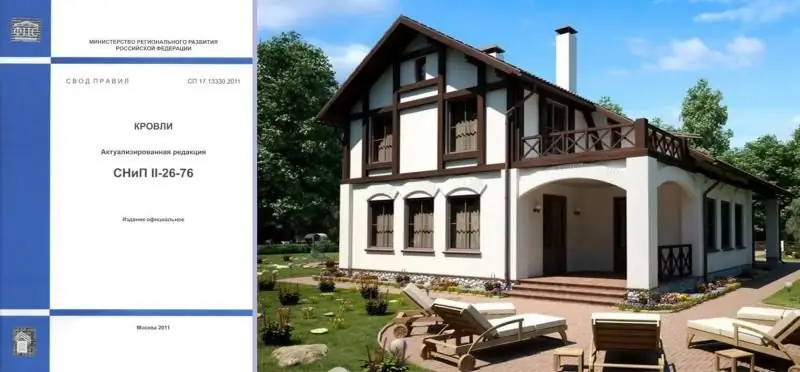
Dokumen normatif untuk pembangunan atap. Untuk apa SNiP, seperangkat aturan dan HESN? Pemasangan atap dari bahan penutup yang berbeda sesuai dengan SNiP
